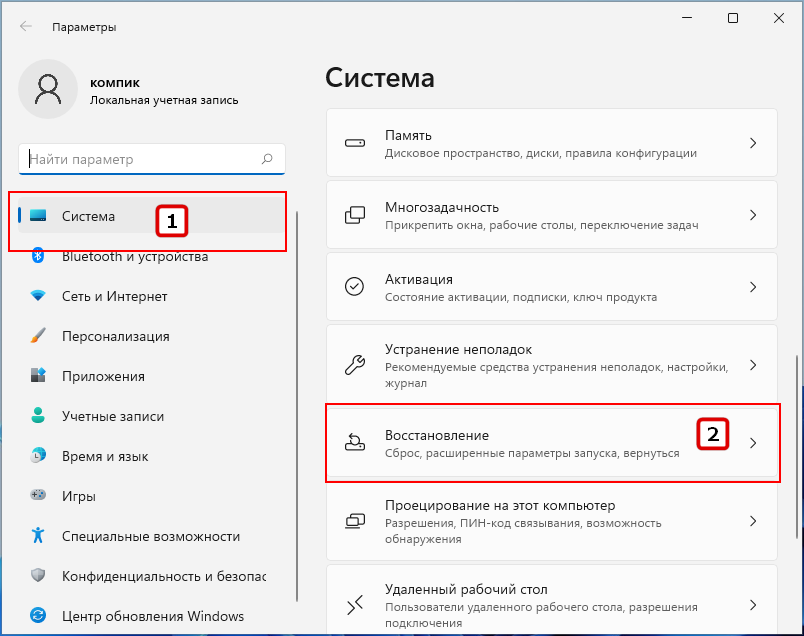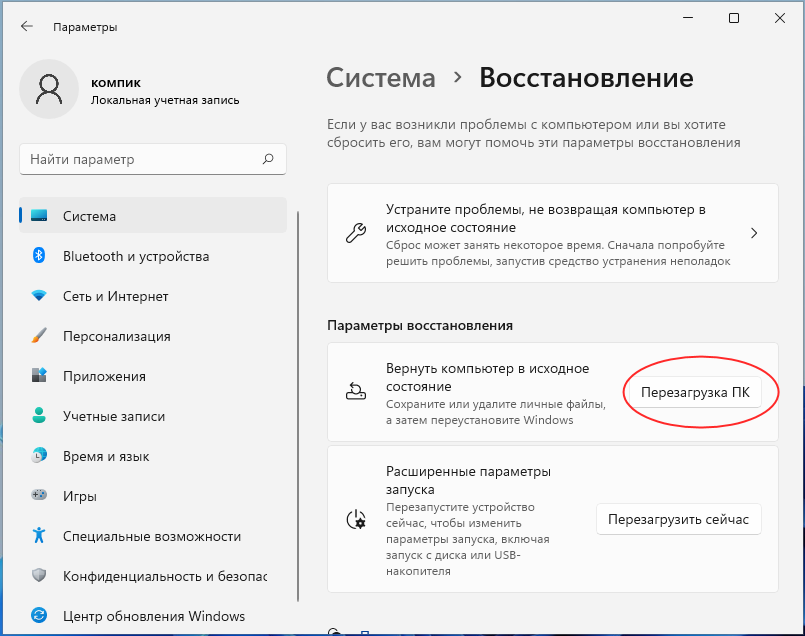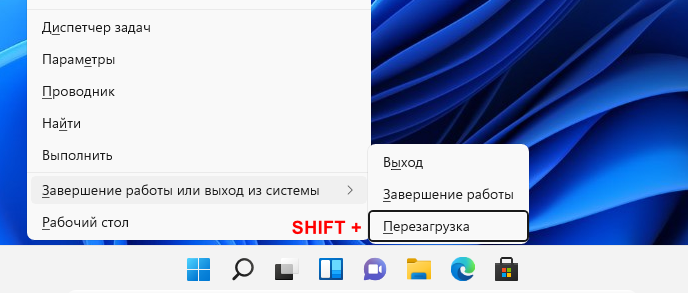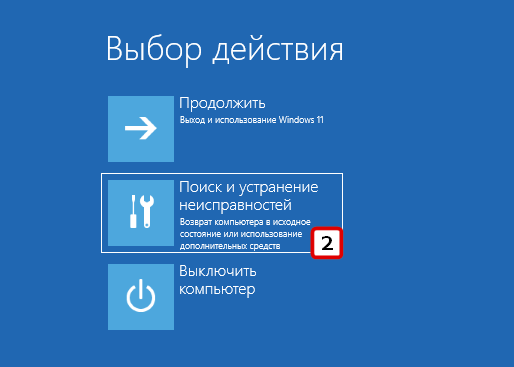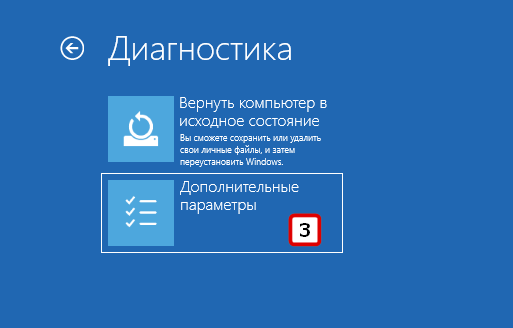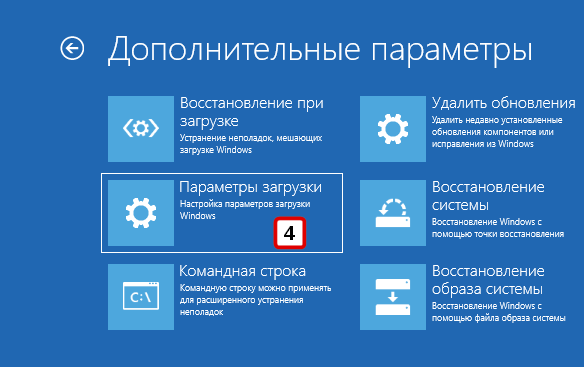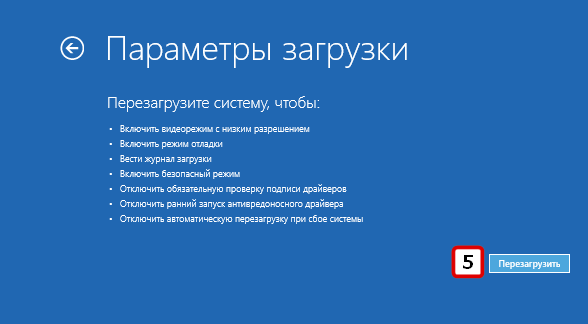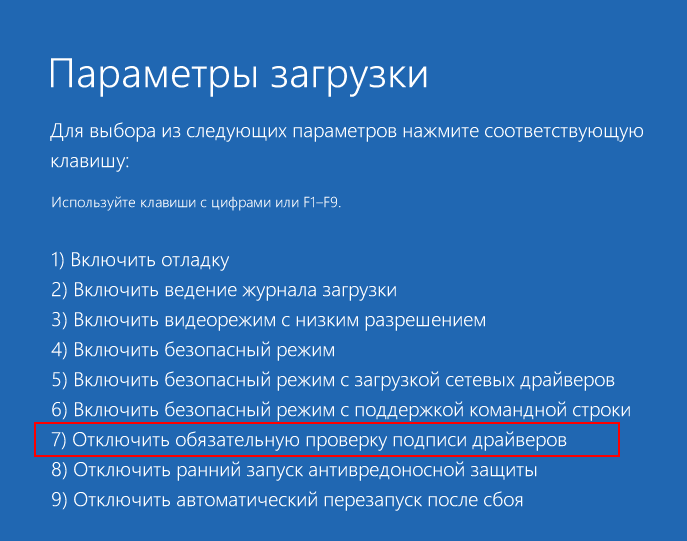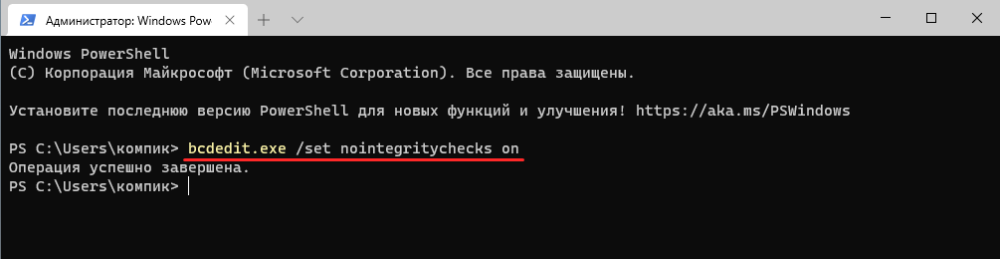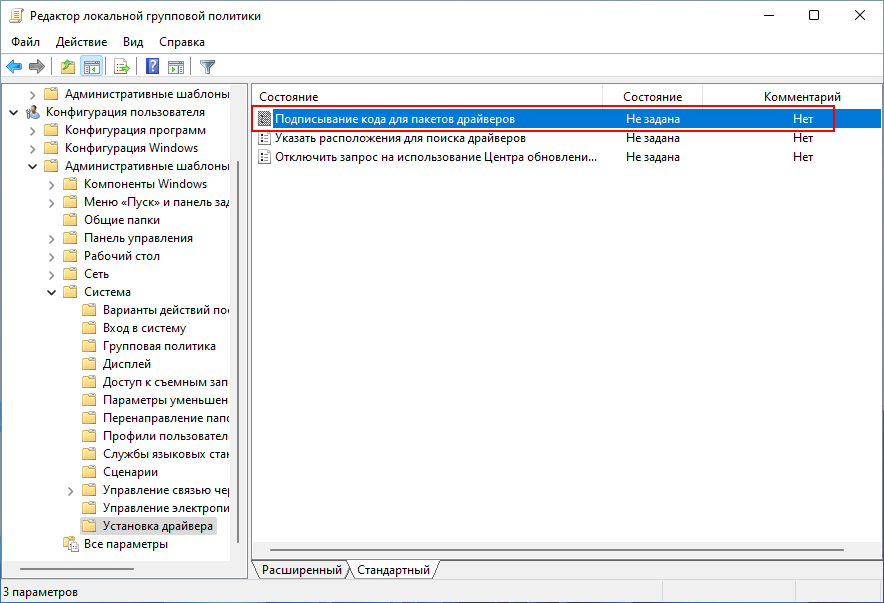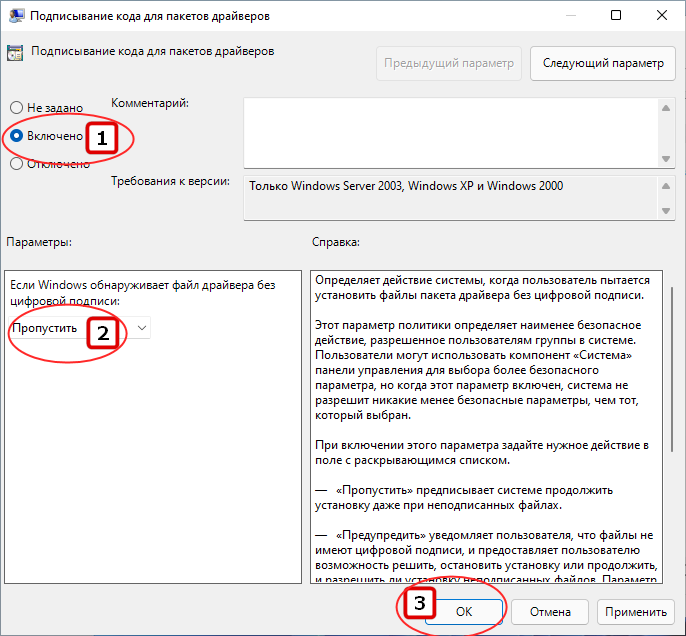Bcdedit set nointegritychecks on что это
Содержание:
Проблема, с которой пользователям приходилось сталкиваться при установке неподписанных драйверов в Windows 8.1 и 10 никуда не исчезла в Windows 11. Попытка установить неподписанный драйвер в штатном режиме завершится ошибкой «INF стороннего производителя не содержит информации о подписи», чтобы установить такое несертифицированное Microsoft программное обеспечение, в настройках операционной системы необходимо отключить принудительную проверку цифровой подписи драйверов. Давайте же посмотрим, как это можно сделать в Windows 11.
↑ Как отключить проверку цифровой подписи драйверов в Windows 11
↑ Отключение проверки цифровой подписи при загрузке
Чтобы получить доступ к опции отключения проверки цифровой подписи драйверов, нужно загрузиться в среду восстановления. Откройте приложение Параметры, перейдите в раздел Система → Восстановление и в блоке «Расширенные параметры запуска» нажмите кнопку «Перезагрузить сейчас».
Существует и более простой способ попасть в среду восстановления — перезагрузить компьютер с зажатой клавишей Shift.
Так или иначе вы попадёте на экран выбора действия, на котором вам нужно будет перейти по цепочке Поиск и устранение неисправностей → Дополнительные параметры → Параметры загрузки и нажать кнопку перезагрузки. После этой второй перезагрузки вы увидите экран «Параметры загрузки» со списком опций. Вам нужна опция «Отключить обязательную проверку подписи драйверов», нажмите на клавиатуре F7, чтобы её выбрать.
Компьютер перезагрузится в штатном режиме, но уже с отключенной функцией обязательной проверки подписи драйверов.
↑ Отключение проверки на постоянной основе в командной строке
Особенностью приведённого выше способа является временное отключение проверки, уже при следующей перезагрузке проверка будет включена снова. Если вам это не нужно, воспользуйтесь этим способом. Запустите от имени администратора Терминал или классическую командную строку и выполните такую команду:
bcdedit.exe /set nointegritychecks on
Перезагрузив компьютер, вы сможете устанавливать неподписанные драйвера. Если у вас BIOS UEFI и при выполнении команды вы вдруг получите ошибку, отключите в UEFI опцию Secure Boot. Чтобы восстановить настройки по умолчанию, выполните ту же команду, заменив только ключ «on» на «off».
↑ Отключение проверки подписи драйверов в редакторе политик
В Windows 11 редакции Pro и выше для отключения проверки цифровой подписи драйверов можно использовать редактор локальных групповых политик. Запустите его командой gpedit.msc и перейдите в древовидном меню слева по цепочке Конфигурация пользователя — Административные шаблоны — Система — Установка драйвера. В правой колонке у вас будет политика «Подписывание кода для пакетов драйверов», кликните по ней дважды, чтобы открыть её настройки.
Включив политику, в блоке «Параметры» выберите в выпадающем меню опцию «Пропустить» и сохраните настройки. это всё, теперь после перезагрузки компьютера вы сможете устанавливать несертифицированные Microsoft драйвера.
Bcdedit set nointegritychecks on что это
Этот форум закрыт. Спасибо за участие!
Лучший отвечающий
Вопрос
Буду крайне благодарен всем, кто откликнется на мою проблему!
Ответы
Чтоб не нужно было каждый раз нажимать F8 на 64 битной ОС:
Выполнять под администратором. В нижнем левом углу десктопа будет надпись о тестовом режиме.
This posting is provided «AS IS» with no warranties, and confers no rights.
Все ответы
Чтоб не нужно было каждый раз нажимать F8 на 64 битной ОС:
Выполнять под администратором. В нижнем левом углу десктопа будет надпись о тестовом режиме.
This posting is provided «AS IS» with no warranties, and confers no rights.
Ещё, если я в свою очередь не ошибаюсь, предупреждения о цифровой подписи выскакивают при установке драйверов с помощью inf файлов. Непосредственно через inf-файл, либо через диспетчер устройств. Если у вас msi пакет или какая-либо другая установочная программа, то при установке проверки подписей быть не должно (они будут выполняться в режиме ядра в Windows 7 x64)
Давайте начнем считать ИТ точной наукой, а не ремеслом, когда каждый делает так, как у него получается. (c)
Спасибо что тратите своё время.
А драйверы поставляемые с VirtualBox вообще не подписаны, хотя cab файлы в дистрибутиве есть. Здесь видится только один выход вручную раскладывать файлы и создавать ключи реестра 🙂 но вам наверное такое вряд ли подойдёт.
Давайте начнем считать ИТ точной наукой, а не ремеслом, когда каждый делает так, как у него получается. (c)
Как убрать проверку подписи драйверов при помощи команды bcdedit.exe?
Я уже писал про один способ отключения этой подписи, а теперь рассмотрим другой, он тоже не плох. Так что один из двух точно сработает, единственное что тут не совсем может удобно, это то что нужно зайти в безопасный режим.
Цифровую подпись лучше отключать только тогда, когда это нужно, ведь если и выскакивает это окошко то только при установке драйверов, но разве часто мы их ставим? Я думаю что нет, поэтому подумайте перед отключением. Но если у вас это окошко в какой-то программе постоянно выскакивает, то логичнее его отключить.
Что нужно делать? Сперва зайти в безопасный режим, если немного непонято что это или как туда попасть, советую почитать эту статью.
Когда загрузитесь в безопасном режиме, нужно запустить командную строку с полными правами, то от имени админа, для этого по кнопке Пуск нажмите правой кнопкой и там выберите командную строку от администратора (о запуске командной строки можно и тут прочитать). Появится черное окно (вообще то это называется консоль), туда нужно написать вот эту команду (а можно просто скопировать и вставить):
bcdedit.exe /set nointegritychecks on
Эта команда отключить интегрированную проверку подписей, то есть то что вам нужно.
Чтобы обратно все вернуть, нужно ввести такую команду:
bcdedit.exe /set nointegritychecks off
Рубрика: Все про Windows / Метки: / 8 Январь 2016 / Подробнее
Как отключить цифровую подпись драйверов Windows 10
Эту инструкция будет полезна тем, кто хочет отключить проверку цифровой подписи драйвера в Windows 10. Дело в том, что не всегда эта функция нужна — иногда она даже мешает. Мне часто приходится сталкиваться с ситуацией, когда пытаешься подключить какое-нибудь периферийное устройство, а его драйвер не устанавливается. При этом операционная система ругается, что INF-файл стороннего производителя и не содержит информации о цифровой подписи. Либо с ней есть какие-то проблемы или вообще она повреждена. В любом случае, Вы должны понимать, что есть отключить проверку цифровой подписи драйвера, то это снижает общую безопасность системы перед вирусами и вредоносными программами. Поэтому, прежде чем прибегнуть к такому рискованному шагу, сначала попробуйте всё же найти нормальный драйвер.
И вот только после того, как все безопасные способы испробованы — мы прибегнем к рискованным. Я покажу каким образом можно однократно или навсегда отключить подпись драйверов в Windows 10, а так же в новой Windows 11.
Временное отключение цифровой подписи драйверов
Если вдруг понадобилось однократно отключить проверку цифровой подписи для установки одного очень нужного драйвера, то можно сделать временное отключение, которое будет действовать до момента следующей перезагрузки компьютера. Для этого мы воспользуемся параметров загрузки Windows.
Нажмите кнопку «Пуск» и зайдите в «Параметры» ⇒ «Обновление и безопасность» ⇒ «Восстановление». Здесь найдите подраздел «Особые варианты загрузки» и нажмите кнопку «Перезагрузить сейчас».
Дальше комп перезагрузится и нужно будет открыть следующий раздел системного меню «Поиск и устранение неисправностей» (либо «Диагностика») ⇒ «Дополнительные параметры» ⇒ «Параметры загрузки»:
В следующем меню нажмите кнопку «Перезагрузить»:
После перезагрузки ПК появится системное меню с выбором параметров, которые будут использоваться единоразово для этой загрузки Windows 10.
Здесь чтобы отключить проверку цифровой подписи драйверов надо нажать цифровую клавишу «7» или функциональную клавишу «F7». Ну и дальше система без проблем запустится уже с отключенной проверкой подписи драйверов. Дальше можно будет установить требуемый драйвер без цифровой подписи и после следующей перезагрузки она включиться заново.
Как полностью отключить проверку цифровой подписи драйверов
Внимание! Данный способ не работает на Home-версиях Windows 10.
Начинаем с того, что кликаем правой кнопкой мыши на кнопку «Пуск» и в контекстном меню выбираем пункт «Выполнить». Ну или нажимаем комбинацию клавиш «Win+R». В строке «Открыть» введите команду gpedit.msc и нажмите на кнопку «Ок».
Откроется окно «Редактор групповых политик». Откройте раздел «Конфигурация пользователя» ⇒ «Административные шаблоны» ⇒ «Система» ⇒ «Установка драйвера» и откройте политику «Цифровая подпись драйверов устройств».
Отключить цифровую подпись драйвера через командную строку
Для тех пользователей, кто любит всё делать через командную строку, я покажу ещё два способа с использованием консоли.
Способ 1. Он переводит операционную систему Windows 10 или новую Windows 11 в тестовый режим, в котором можно работать так же, как в обычном и на возможности операционной системы он не влияет.
Для этого надо открыть командную строку с правами администратора. После этого по-очереди введите вот эти команды:
После выполнения команд надо закрыть командную строку и перезагрузиться. Дальше ОС Windows запустится в тестовом режиме, который разрешает выполнять установку драйвера без проверки цифровой подписи.
Примечание: Чтобы вернуться в обычный режим и отключить тестовый, надо опять открыть командную строку с правами Администратора и ввести команду:
После этого перезагрузите компьютер. Система запустится в обычном режиме работы.
Теперь подпись не будет проверяться. Но если Вы решите впоследствии эту проверку включить снова, то выполните ту же последовательность действий, только в команде замените «on» на «off». И всё! очень просто и удобно!
Отключение проверки подписи драйверов Windows 10
Как правило, отключение проверки подписи драйверов в Windows 10 необходима, когда скаченный драйвер устройства не имеет цифровой подписи подтверждающей безопасность программы. Подпись драйверов гарантирует, что файл получен от надёжного источника и не является вирусом.
Устанавливать драйвера без цифровой подписи не всегда безопасно, но бывают ситуации, когда это единственный способ. Например, возможно драйвер просто не проверялся на совместимость с вашей версией Windows. В этой статье вы узнаете, как отключить подпись драйвера в Windows 10.
Отключение проверки подписи драйвера Windows 10 на один раз
Данный способ позволяет отключить проверку подписи драйверов единоразово, до следующей перезагрузки компьютера. То есть отключили проверку, установили драйвер, перезагрузили виндоус и всё, служба проверки подписей опять работает.
Кликните по меню «Пуск» и зайдите в «Параметры Windows» (иконка шестеренки).
Зайдите в раздел «Обновление и безопасность».
Перейдите во вкладку «Восстановление» и в разделе «Особые варианты загрузки» кликните «Перезагрузить сейчас».
Произойдёт перезагрузка компьютера с запуском специального загрузчика. Перейдите в пункт «Диагностика».
Далее кликните по пункту «Дополнительные параметры».

У вас откроется меню с выбором параметров загрузки Windows 10. Кликните по пункту «Отключить обязательную проверку подписи драйверов».
Вы можете либо кликнуть мышью по данному пункту, либо просто нажать клавишу F7 на клавиатуре. После этого у вас загрузится Windows 10 уже без проверки подписи драйверов, и вы сможете спокойно осуществить установку. При последующей загрузке компьютера, проверка подписи опять будет работать.
Отключение проверки подписи драйвера Windows 10 навсегда
Если три решения, как можно отключить проверку подписей драйверов навсегда.
Отключение через групповую политику.
Отключение проверки подписей через редактор групповой политики возможен только в версии Windows 10 Профессиональная. Если у вас домашняя версия, то вам подойдёт способ, описанный в следующей главе данной статьи.
Запустите редактор локальной групповой политики Windows 10. Для этого нажмите правой кнопкой по меню пуск и кликните левой кнопкой мыши по пункту «Выполнить». Или же просто нажмите комбинацию клавиш Win+R.
Напишите gpedit.msc в открывшемся окне и нажмите OK или Enter.
В открывшемся редакторе групповой политики перейдите по следующим веткам реестра: «Конфигурация пользователя» — «Административные шаблоны» — «Система» — «Установка драйвера». Кликните два раза по строке справа «Цифровая подпись драйверов устройств».
В этой настройке вы можете выбрать два варианта при которых вы решите свою проблему с проверкой подписи драйверов. По-умолчанию настройка в состоянии «не задано». Если вы включите настройку, то выберите поднастройку «пропустить». В этом случае, если Windows обнаружит файл драйвера без цифровой подписи, то он всё равно позволит вам его установку. Также вы можете явно выбрать «отключено» и в таком состоянии проверка будет в принципе отключена.
После того, как вы изменили настройки нажмите «Применить» и «ОК». После перезагрузки компьютера проверка подписи драйверов осуществляться не будет. Если вам потребуется вновь вернуть проверку подписей драйверов, то придётся вернуться к этому меню и выбрать состояние настройки «включено» и «блокировать».
Отключение через командную строку
Отключение проверки подписей драйверов через командную строку имеет ограничение. Эта возможность доступна только при условии, что ваш компьютер работает с BIOS. Если же у вас UEFI, то прежде необходимо отключить Secure Boot.
Порядок действий следующий. Кликните правой кнопкой мыши по меню «Пуск» и откройте командную строку с права администратора.
В открывшейся командной строке введите следующую команду и нажмите Enter.
После того, как отработают команды (как на скриншоте выше), перезагрузите компьютер. Проверка подписей драйверов будет отключена, но в правом нижнем углу экрана постоянно будет висеть табличка о тестовом режиме работы Windows 10.
Чтобы её убрать, вам потребуется открыть командную строку с правами администратора и вбить туда следующую строку:
Отключение через безопасный режим и bcedit
Этот проверенный способ является на мой взгляд самым удобным. Запустите компьютер в безопасном режиме.
Кликните правой кнопкой по меню «Пуск» и запустите командную строку с правами администратора.